Feidhm Excel CLEAN
An Microsoft Excel Feidhm CLEAN úsáidtear chun gach carachtar neamh-inphriontáilte a bhaint den téacs a thugtar.
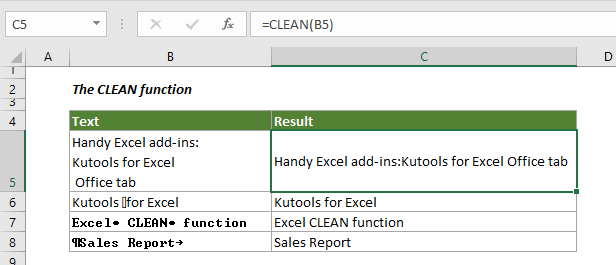
Comhréire
=CLEAN (text)
Argóintí
Téacs (Riachtanach): An téacs a bhainfidh tú carachtair neamh-inphriontáilte as.
Luach Tuairisceáin
Cuir téacs ar ais le carachtair neamh-inphriontáilte bainte.
Nóta Feidhm
Cuireann feidhm CLEAN na chéad 32 carachtar neamhphriontála sa chód ASCII 7-giotán (luachanna 0 go 31) as an téacs a thugtar. I tacar carachtar Unicode, tá carachtair bhreise neamhphriontála (luachanna 127, 129, 141, 143, 144, agus 157). Maidir leis na carachtair bhreise neamh-inphriontáilte seo, ní bhaineann feidhm CLEAN leis féin.
Samplaí
Mínítear sa chuid seo conas feidhm CLEAN a úsáid le samplaí mionsonraithe.
Sampla 1: Bain carachtair neamh-inphriontáilte agus briseadh líne ó théacsanna ar leith
Chun carachtair neamh-inphriontáilte a bhaint chomh maith leis na briseadh líne ó na téacsanna a thugtar, déan mar a leanas le do thoil.
1. Roghnaigh cill bhán chun an téacs a aschur le carachtair neamh-inphriontáilte bainte.
2. Cóipeáil an fhoirmle thíos isteach ann agus brúigh an Iontráil eochair.
=CLEAN(B3)
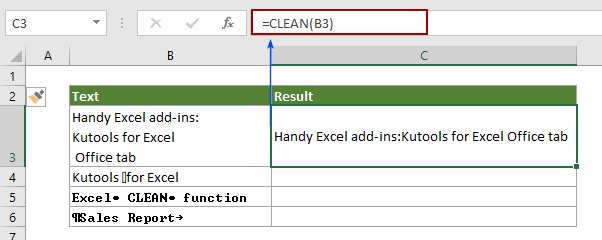
3. Ansin tarraing an Líon Láimhseáil síos chun an fhoirmle a chur i bhfeidhm ar chealla eile chun gach téacs a fháil gan carachtair neamh-inphriontáilte.
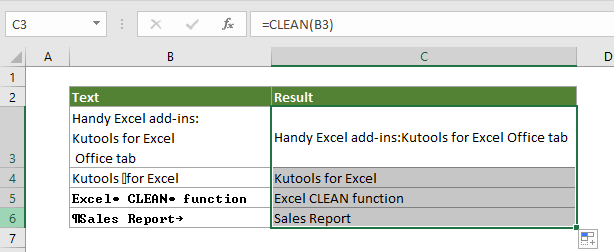
Sampla 2: Bain carachtair neamh-inphriontáilte, sosanna líne agus spásanna breise ó théacsanna ar leith
Chun carachtair neamh-inphriontáilte, sosanna líne agus spásanna breise a bhaint ag an am céanna, is féidir leat déanamh mar a leanas.
1. Roghnaigh cill bhán, cóipeáil an fhoirmle thíos isteach agus brúigh an Iontráil eochair.
=TRIM( CLEAN( C3 ))
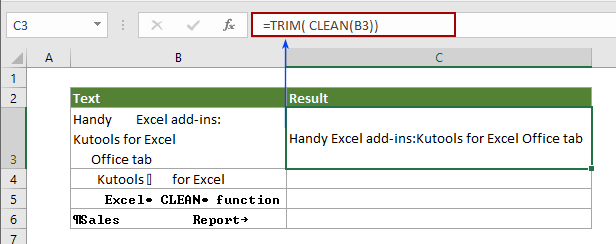
Ansin tarraing an Láimhseáil Líon isteach chun téacsanna eile a fháil gan carachtair neamh-inphriontáilte agus spásanna breise mar a thaispeántar thíos an pictiúr.
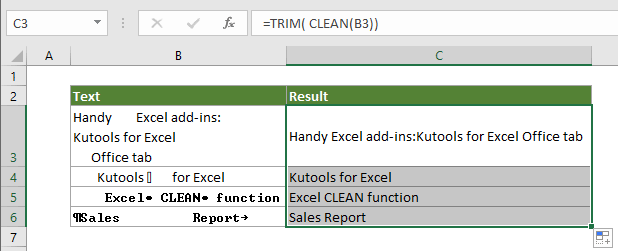
Sampla 3: Seiceáil an bhfuil carachtair neamh-inphriontáilte i gcill
Uaireanta, bíonn carachtair neamh-inphriontáilte i bhfolach i gcealla, más mian leat a aithint an bhfuil carachtair neamh-inphriontáilte i gcill d’fhonn iad a ghlanadh, is féidir leis an bhfoirmle sa chuid seo fabhar a dhéanamh duit.
1. Roghnaigh cill bhán atá cóngarach don chill seiceálfaidh tú le haghaidh carachtair neamh-inphriontáilte, cóipeáil an fhoirmle thíos isteach agus brúigh an Iontráil eochair.
= IF (CLEAN (B3) = B3, "None", "Glanadh Riachtanas")
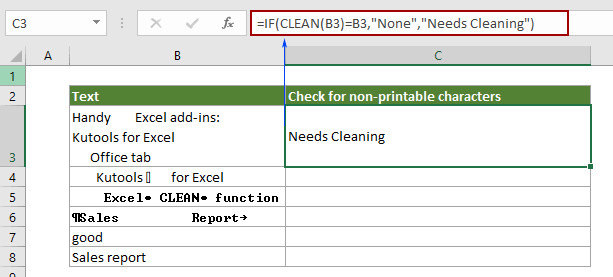
2. Tarraing an Láimhseáil Líon isteach chun na torthaí go léir a fháil.
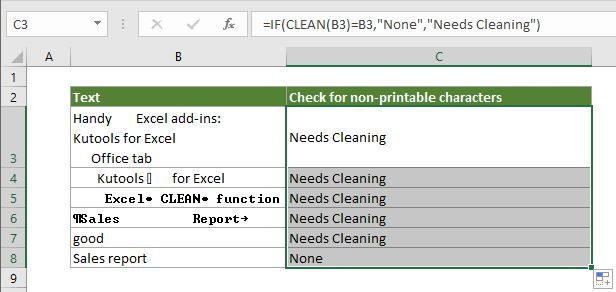
nótaí: Má tá carachtair neamh-inphriontáilte ann sa chill shonrach, filleann sé an toradh mar “Glanadh Riachtanas”, ar shlí eile, filleann sé “Níl aon cheann”.
Tuilleadh alt de Ghlan carachtair ar leith:
Bain carachtair neamh-alfa-uimhriúla in Excel
Má cheaptar go bhfuil raon sonraí ann, mar shampla JAMES0898 # 4% ^ {}, ina bhfuil carachtair neamh-alfa-uimhriúla i mbileog oibre, agus anois níl uait ach na carachtair neamh-alfa-uimhriúla a bhaint agus na carachtair alfa-uimhriúla a choinneáil. Mar shampla, JAMES0898 # 4% ^ {} > SÉAMH0898. Tá an modh ag an alt seo duitse.
Cliceáil chun níos mó eolais a fháil ...
Bain carachtair alfa ó chealla in Excel
Má cheaptar go gcaithfidh tú gach carachtar alfa a bhaint as raon in Excel, mar shampla d’fhéadfadh sonraí amháin i gcill a bheith “lucas 13654698745”, Agus ba mhaith leat é a bheith“13654698745”, Conas is féidir leat gach carachtar alfa a bhaint as cealla go tapa? An bhfuil aon smaointe maithe ann chun déileáil leis an bhfadhb seo? Bain triail as na modhanna san alt seo.
Cliceáil chun níos mó eolais a fháil ...
Bain carachtair neamhuimhreacha ó chealla in Excel
Má cheaptar go bhfuil go leor sonraí den sórt sin agat ABCD4578124YUIOH, agus níl uait ach na carachtair neamhuimhreacha a bhaint ABCDYUIOH ach coinnigh na carachtair uimhriúla i gcealla. Bain triail as an modh san alt seo.
Cliceáil chun níos mó eolais a fháil ...
Bain carachtair neamh-alfa ó chealla in Excel
Mar shampla, tá raon sonraí agat mar Jacob "001" @ # $%, agus ba mhaith leat na carachtair neamh-alfa go léir a bhaint den sreangán chun é a choinneáil mar Jacob. In Excel, conas is féidir leat gach carachtar neamh-alfa a bhaint as cealla go tapa? Taispeánann an t-alt seo dhá mhodh chun cabhrú leat é a dhéanamh go héasca.
Cliceáil chun níos mó eolais a fháil ...
Bain sosanna líne in Excel go tapa
Uaireanta, nuair a chóipeáil tú roinnt sonraí ón suíomh Gréasáin nó má scarann tú do luachanna le heochracha Alt + Iontráil, gheobhaidh tú roinnt sosanna líne nó tuairisceáin ar iompar, más mian leat sosanna líne iolracha a bhaint go tapa in Excel, is féidir leat é a dhéanamh go tapa leis modhanna san alt seo.
Cliceáil chun níos mó eolais a fháil ...
Na hUirlisí Táirgiúlachta Oifige is Fearr
Kutools for Excel - Cabhraíonn sé leat Seasamh Amach ón Slua
Tá os cionn 300 Gnéithe ag Kutools le haghaidh Excel, A chinntiú nach bhfuil uait ach cliceáil ar shiúl...

Cluaisín Oifige - Cumasaigh Léitheoireacht agus Eagarthóireacht Táblaithe i Microsoft Office (Excel san áireamh)
- Soicind le hathrú idir an iliomad doiciméad oscailte!
- Laghdaigh na céadta cad a tharlaíonn nuair luch duit gach lá, slán a fhágáil le lámh na luiche.
- Méadaíonn do tháirgiúlacht 50% agus tú ag féachaint ar agus ag eagarthóireacht iliomad doiciméad.
- Tugann sé Cluaisíní Éifeachtacha chuig Oifig (cuir Excel san áireamh), Just Like Chrome, Edge agus Firefox.
